Blender 3D:菜鸟到专业/公告牌动画
|
|
适用 Blender 版本:2.49。 |
公告牌 粒子可视化 - 特别是它们的动画 - 是 Blender 中更神秘的概念之一。我们将对此进行阐述。公告牌可视化非常强大,任何可以用光晕完成的,也可以用公告牌完成。但公告牌是真实物体,它们被光线追踪看到,它们出现在透明物体后面,它们可能有任意形状,并接收光线和阴影。它们设置起来比较困难,渲染时间和资源消耗更多。
公告牌 是对齐的方形平面。如果你围绕一个物体圆周移动一个对齐的公告牌,公告牌始终面向物体的中心。公告牌的大小由粒子的尺寸设置。
公告牌的纹理化是通过使用为它们自动生成的 UV 坐标完成的。
- 需要理解的主要内容是,如果物体没有 UV 层,则需要在物体的编辑按钮中创建至少一个 UV 层,才能使这些功能正常工作(图 1a)。
- 此外,材料应在映射输入面板中设置为 UV 坐标(图 1b)。
 |
 |

我们可以做的最简单的事情是为每个公告牌提供一个图像纹理的独立部分。我们将使用一个简单的图像(图 2a,右侧)并将其分成四个部分(UV 分割 = 2,水平和垂直方向)。
- 创建 UV 坐标(在网格面板中,只需单击UV 纹理旁边的新建)。
- 创建粒子系统。
- 激活公告牌可视化。
- 将UV 分割设置为 2。
- 偏移:随机,以随机选择其中一个图像部分。无将只给出四个区域中的第一个,因此所有公告牌都将是红色,线性将首先使用红色,然后使用蓝色,然后使用白色,然后使用黄色重复。
- 将UV 通道设置为分割。这将创建必要的 UV 坐标,它们存储在 UV 层中。如果你使用其他 UV 通道,你需要第二个(或第三个)UV 层来存储坐标(有关示例,请参见下文)。
- 在UV字段中填写坐标集的名称(此处为“UVTex”)。
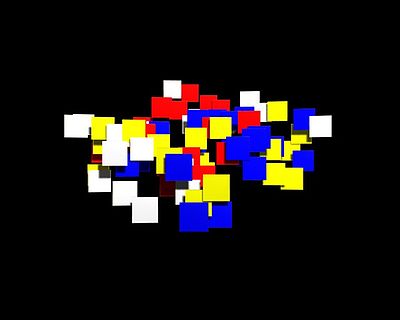
- 现在,为粒子发射器创建材料。
- 如果还没有添加纹理,请添加一个。
- 将映射输入设置为UV。如果你只有一个活动的UV层,默认情况下会使用它,但是如果你想继续本教程,你还需要填写 UV 集的名称(例如,“UVTex”)。
- 将纹理加载为图像纹理。
现在,每个公告牌都获得纹理的随机部分(见图 2b)。

现在我们将结合纹理分割效果和公告牌 Alpha 动画。这在相对粒子时间内完成,即每个粒子的生命周期内。
公告牌时间设置与粒子时间完全不同。
- 创建一个新的 UV 层(第二个)。将其命名为“UVTex.Blend”。命名在这里并不重要,只要它是唯一的即可。
- 在粒子系统的可视化面板中选择时间-索引(X-Y)UV 通道。填写新创建的 UV 层的名称“UVTex.Blend”。这将在该 UV 层中创建一组额外的 UV 坐标。
现在将使用两个具有不同 UV 坐标的 UV 层。材料设置
- 激活射线透明和阴影透明。
- 在你的材料中添加第二个纹理。
- 映射输入也为UV,但现在使用 UV 层“UVTex.Blend”。
- 映射到
- 反转 Alpha 和反转镜面
- 无 RGB(因为我们将使用色带纹理)
- DVar = 0,将 Alpha 设置为色带为黑色的位置为零。
这是使用纹理使材料透明的可能组合之一(图 3b),还有其他几种方法也可以实现。

纹理在这里才是最重要的。
- 使用线性混合纹理。
- 为完全控制激活色带。
|
色带的左侧是粒子生命周期的第一帧。色带的右侧是粒子生命周期的最后一帧。 |
- 根据你的喜好调整色带。
我将纹理映射到,“白色”表示完全不透明,“黑色”表示完全透明。

请查看此动画,了解组合纹理的结果。

我将在下面展示使用公告牌纹理进行动画化的第二个示例,因为这一点非常重要。我们将更改公告牌生命周期内的颜色,但你也可以通过这种方式动画化任何可以被纹理影响的属性。此外,你还可以动画化材料本身,这在公告牌的绝对时间内完成。因此,你可以混合相对时间和绝对时间动画。
- 打开一个新文件。
- 删除立方体并添加一个平面。
- 在平面上添加一个 UV 层。
- 添加一个具有公告牌可视化和UV 通道时间-索引的粒子系统。填写 UV 层的名称。
粒子生命周期为 50 帧。
- 在你的平面上添加一个材料。
- 基础颜色黄色。
- 使用线性混合纹理。如果你在这里使用色带,你可以创建更丰富多彩的动画。
- 映射输入 UV
- 填写 UV 层的名称。
- 映射到颜色。我在这里使用了深蓝色。
现在线性混合纹理设置添加到基础材料颜色的蓝色的量。
- 在左侧,混合纹理的值为 0,因此在粒子生命周期的第一帧,没有蓝色混合到基础颜色中。
- 在右侧,混合纹理的值为 1,因此在粒子生命周期的最后一帧,100% 的蓝色混合到基础颜色中。

如果你翻转混合纹理,你会得到不同的效果。现在,每个公告牌都会获得不同的起始颜色,但在其生命周期内会保持该颜色。
我是否说过你可以在一个公告牌上使用多个纹理,将所有效果结合起来?
